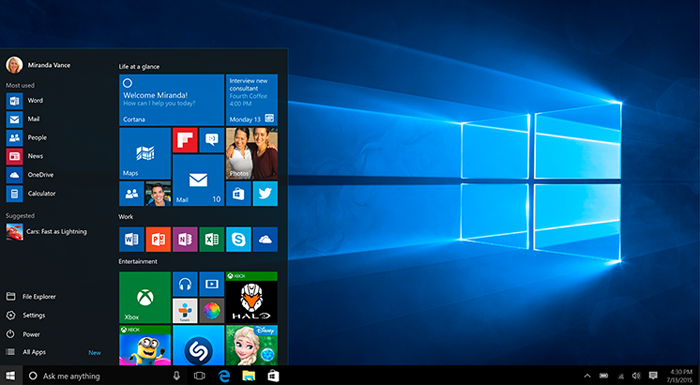1 milyardan fazla cihazla Windows 10 gezegendeki en popüler masaüstü işletim sistemidir. Neredeyse her türlü kullanım durumuna hitap etmeyi amaçlayan çok çeşitli özelliklerle son yıllarda giderek daha yetenekli hale geldi. Bilgisayarınızı olabildiğince güvende tutmak ve yeni özellikleri cihazınız için hazır olur olmaz almanızı sağlamak için otomatik güncellemeleri etkinleştirmek isteyeceksiniz. Bu nispeten kolay bir süreç biz size nasıl yapılacağını göstereceğiz.
Neden Windows’u güncellemelisiniz?
Windows 10’un muazzam popülaritesi hataların ve diğer sorunların neredeyse kaçınılmaz olduğu anlamına gelir. İşletim sistemini kullanan çok sayıda üreticiye ek olarak Microsoft artık deneyimi bir dizi farklı form faktörüne göre optimize etmek zorunda. Biz size bu güncellemeyi nasıl yapacağınızı anlatacağız.
Windows 10’da Otomatik Güncellemeler nasıl kullanılır
Windows 10’un piyasaya sürülmesiyle Microsoft otomatik güncellemeleri varsayılan ayar yapma kararını aldı. Bu ayarı manuel olarak değiştirmediyseniz muhtemelen güncellemeleri çıkar çıkmaz zaten alıyorsunuz demektir. Durumun böyle olup olmadığını kontrol etmek yalnızca birkaç dakika sürer:
-Başlat Menüsü veya görev çubuğu aracılığıyla Ayarlar menüsünü açın.
-Güncelleme ve Güvenlik> Windows Güncelleme’ye gidin.
-Güncelleme durumunun bir özetini görmelisiniz. Listenin altındaki ‘Gelişmiş seçenekler’i tıklayın.
-Aşağıdaki ekran görüntüsünde olduğu gibi ‘Güncellemeleri duraklat’ altında açılan listeden hiçbir tarih seçilmediğinden emin olun.
-Daha etkili bir güncelleme işlemi için ‘Güncelleme bildirimleri’ altında ‘Güncellemeyi bitirmek için bilgisayarınızın yeniden başlatılması gerektiğinde bir bildirim göster’ yazan geçişi açın.
Bu kadar! Artık Windows periyodik olarak güncellemeleri arayacak ve daha sonra geldiklerinde bunları uygulayacaktır. Geçmişte hangilerinin uygulandığını görmek için ‘Güncelleme geçmişini görüntüle’ seçeneğini tıklamanız yeterlidir.